|
[PConline 应用]我们知道苹果生态有个绝招,叫“AirPlay”,具体功能就是可以让不同设备的屏幕共享。例如,用iPhone播放视频,可以将视频通过AirPlay投屏到Mac电脑上;又例如,可以将iPhone的屏幕显示内容投屏到Mac电脑,让Mac成为iPhone的显示器。 AirPlay的确非常方便,但也不是没有缺点,那就是你必须要使用苹果设备!不是每个人都是苹果的消费者,那么在安卓和Windows电脑上,我们能不能实现类似功能?当然没问题!今天就一起来介绍介绍! 安卓视频DLNA投屏到PC实际上,安卓早早就已经支持DLNA无线投屏协议,安卓机可以借助DLNA协议,来将视频无线投屏到其他设备,例如电视上。而我们可以借助一些工具,让安卓投屏视频到PC,例如这款Macast。 Macast官网:https://xfangfang.github.io/Macast/README_ZH.html Macast是一款支持Windows、Linux和Mac平台的软件,它是作用在于,可以让电脑化身为DLNA的接收器。以Windows为例,下载Macast安装后开启,授予Macast防火墙权限,然后将PC和手机接入到同一个局域网,那么投屏的条件就准备好了。 接着开启安卓机,找一个支持DLNA投屏的App,例如常见的爱奇艺、腾讯视频或者哔哩哔哩都是可以的。在App中点击投屏按钮,然后找到对应的电脑名称,视频就可以在PC上播放了! 安卓屏幕Miracast投射到PCPC屏幕比安卓机更大,在玩游戏时,我们可以用这招来让PC显示游戏画面,看着更爽。 以Win10系统为例。首先,我们需要开启Win10的系统设置,在“应用”当中,找到“应用和功能”,接着点击其中的“可选功能”。
接着,点击“添加功能”,找到“无线显示器”的功能并添加。
确保投屏的设备们都连接到同一个局域网中,例如相同的WiFi热点,就可以进行投屏操作了。这里以安卓机和Win10电脑为例,尝试将安卓机的画面投屏到Win10电脑当中。 开启Win10电脑的系统设置,进入到“系统”中的“投影到此电脑”,点击“启动‘连接’应用以投影到此电脑”,Win10电脑端此时已经作好了接收投屏的准备。
进入到安卓机的设置菜单,即可在“蓝牙和设备连接”中找到“投射屏幕”,随即手机会自动寻找到相关的可投屏的设备,选择对应的Win10电脑即可。 如此一来,Win10就成功成为了投屏的对象了!手机的图像在Win10的大屏幕中获得了更大的显示面积,感官还是有很大不同的。 笔者简单测试了一下延迟,觉得还是可以接受的。设备投屏到Win10的画质相当不错,没有掉帧卡顿等情况,而且延迟也相对稳定,无论是看视频还是打游戏,都更加爽快。 总结总的来说,得益于强大的系统功能和第三方软件,让Windows支持DLNA和Micacast投屏完全不是难事。如果你想在PC上看手机播放的视频,或者用PC大屏游玩手机游戏,不妨试试上文的工具和方法吧! |
正在阅读:用PC和安卓复刻苹果绝招!教你将手机投屏到PC用PC和安卓复刻苹果绝招!教你将手机投屏到PC
2021-11-08 00:21
出处:PConline原创
责任编辑:censi

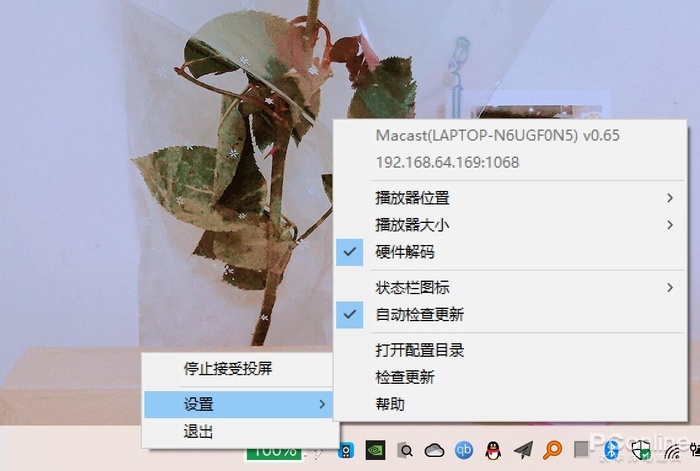

 西门子(SIEMENS)274升大容量家用三门冰箱 混冷无霜 零度保鲜 独立三循环 玻璃面板 支持国家补贴 KG28US221C
5399元
西门子(SIEMENS)274升大容量家用三门冰箱 混冷无霜 零度保鲜 独立三循环 玻璃面板 支持国家补贴 KG28US221C
5399元 苏泊尔电饭煲家用3-4-5-8个人4升电饭锅多功能一体家用蓝钻圆厚釜可做锅巴饭煲仔饭智能煮粥锅预约蒸米饭 不粘厚釜 4L 5-6人可用
329元
苏泊尔电饭煲家用3-4-5-8个人4升电饭锅多功能一体家用蓝钻圆厚釜可做锅巴饭煲仔饭智能煮粥锅预约蒸米饭 不粘厚釜 4L 5-6人可用
329元 绿联65W氮化镓充电器套装兼容45W苹果16pd多口Type-C快充头三星华为手机MacbookPro联想笔记本电脑配线
99元
绿联65W氮化镓充电器套装兼容45W苹果16pd多口Type-C快充头三星华为手机MacbookPro联想笔记本电脑配线
99元 KZ Castor双子座有线耳机入耳式双单元HM曲线发烧HiFi耳返耳麦
88元
KZ Castor双子座有线耳机入耳式双单元HM曲线发烧HiFi耳返耳麦
88元 格兰仕(Galanz)【国家补贴】电烤箱 家用 40L大容量 上下独立控温 多层烤位 机械操控 烘培炉灯多功能 K42 经典黑 40L 黑色
260.9元
格兰仕(Galanz)【国家补贴】电烤箱 家用 40L大容量 上下独立控温 多层烤位 机械操控 烘培炉灯多功能 K42 经典黑 40L 黑色
260.9元 漫步者(EDIFIER)M25 一体式电脑音响 家用桌面台式机笔记本音箱 蓝牙5.3 黑色 520情人节礼物
109元
漫步者(EDIFIER)M25 一体式电脑音响 家用桌面台式机笔记本音箱 蓝牙5.3 黑色 520情人节礼物
109元












